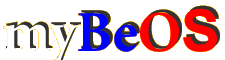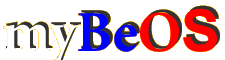PCI Internal WinModem Guide 1.0
Это руководство поможет вам настроить WinModem под BeOS
1) Отключите PNP OS or PNP OS Installed в BIOS вашего компьютера
2) Запустите BeOS
3) Выберите Devices в меню Preferences
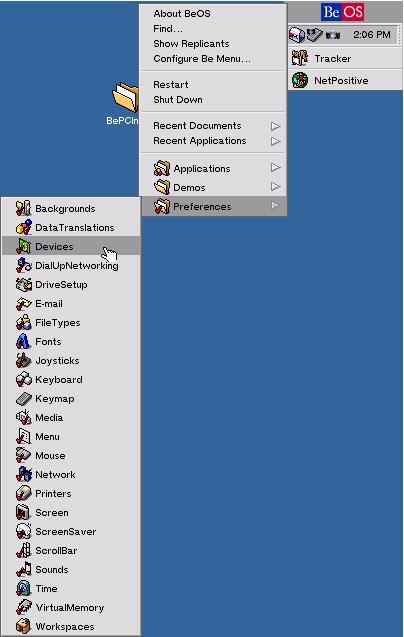
4) Посмотрите в раздел PCI Devices, там должна быть строка Serial Port
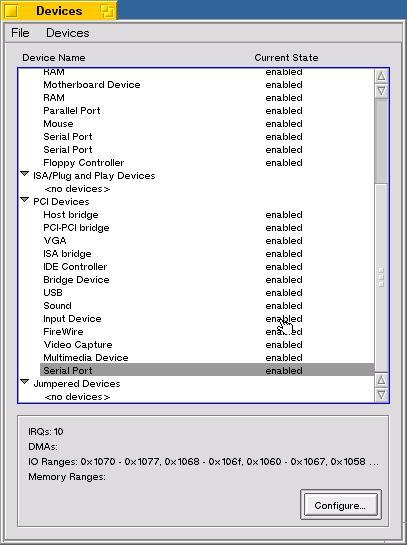
5) Запишите где-нибудьIRQ и IO PCI Serial Port`a, в моём случае 10 and 1070-1077
6)Добавьте новое Custom Jumpered Device
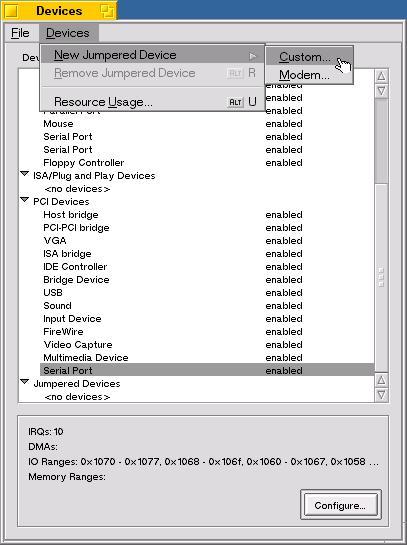
7) Назовите новое устройство как вам нравится в строке Device Name, у меня это MyModem (смотри ниже)
8) В меню Device Type выбирайте Serial Port
9) Включите IRQ, который вы записали ранее
10) И IO address тоже оттуда

11) Закройте окно и сохранитесь

12) Теперь вы можете видеть MyModem в Jumpered Devices

13) Если открыть вкладку MyModem вы должны увидеть это:
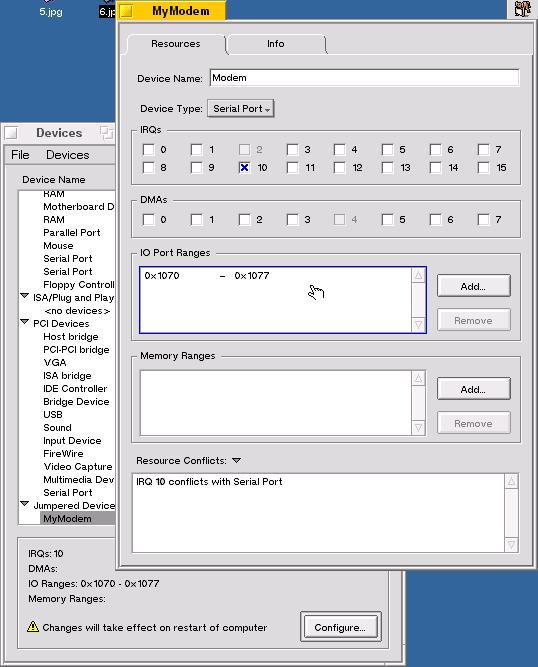
Тут будет конфликт, не волнуйтесь, так и должно быть, потому что мы создали виртуальныйl serial port с IRQ и IO другого устройства.
14) Закройте ВСЁ
15) Перезагрузите PC
16) Откройте Dial/Up Networking из меню Preferences

17) В меню Click to add выбирайте New

18) Дайте имя новому соединению и нажмите кнопку Аdd

19) Введите номер телефона, Логин, Пароль и т.д.

20) Далее следуйте в меню Modem, откроется окно Modem

21) Далее - меню Pick One in Your Modem Is и выбирайте ваш модем, этот скрин снят после установки моего Modem Driver, так что вы можете увидеть несколько модемов изначально неподдерживаемых BeOS

22) В меню Connect Via выберите Serial 5

23) Установите скорость на 57600 или 115200

24) Жмите Done и Connect в Dial/Up Networking
Удачи!
Если что пишите на e-mailt:
midrange@libero.it
Daniele Protti / Italy
Перевод Procraft / Russia